在日常使用计算机的过程中,硬盘作为存储数据的核心设备,其健康状况直接关系到系统的稳定性和数据的安全性。硬盘出现损坏或者文件系统错误时,不仅会影响电脑的运行速度,还可能导致数据丢失。为了及时发现并修复这些问题,Windows操作系统提供了强大的磁盘检测和修复工具——chkdsk,即Check Disk工具。本文将详细介绍如何使用chkdsk工具,特别是常用的命令“chkdsk.exe /f”来修复磁盘问题,帮助用户维护系统的健康。
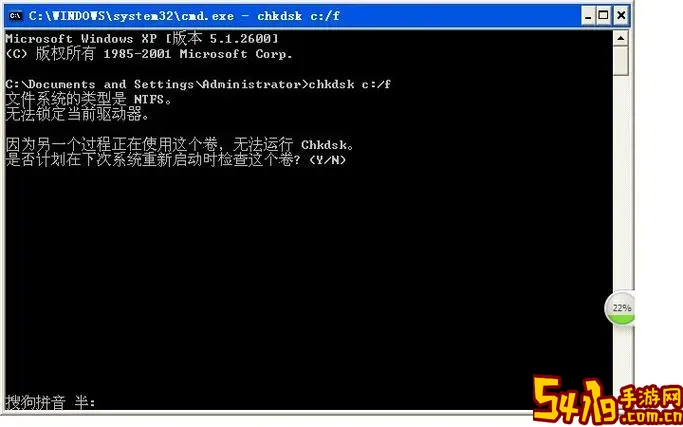
一、什么是chkdsk及其作用

chkdsk是Windows系统自带的一个命令行工具,用于检查硬盘的文件系统和磁盘表面是否存在错误。当系统检测到磁盘存在坏道、文件系统损坏或其他异常时,chkdsk可以扫描并尝试修复这些问题,从而提高数据安全性和系统性能。使用chkdsk命令时,用户可以选择不同的参数来实现检测、修复或生成详细的扫描报告。
二、chkdsk.exe /f命令详解
chkdsk.exe /f命令是chkdsk工具中最常用的参数组合之一。具体来说:
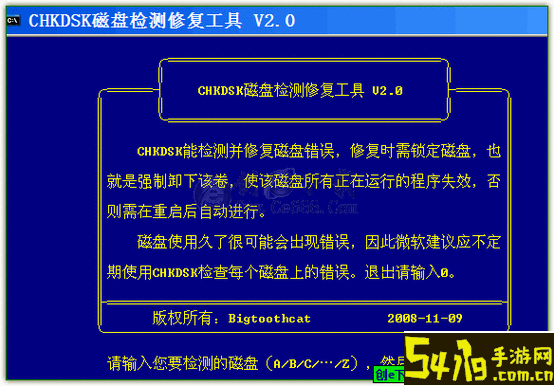
chkdsk.exe:启动Check Disk工具。
/f:表示修复逻辑错误。该参数会使工具自动修复检测到的文件系统错误,如文件索引损坏、文件损坏、目录错误等。
使用此命令后,如果磁盘被系统或其他程序占用,系统会提示您是否在下次启动时对磁盘进行检查。确认后,计算机将于下次开机时自动运行chkdsk修复。
三、如何使用chkdsk.exe /f命令
1. 打开命令提示符(CMD):
在Windows操作系统中,按下“Win+R”键打开运行窗口,输入“cmd”后按回车。为了保证命令权限,建议以管理员身份运行命令提示符。方法是点击“开始”菜单,找到“命令提示符”或“Windows终端”,右键选择“以管理员身份运行”。
2. 输入修复命令:
假设需要修复的磁盘为C盘,则输入以下命令:
chkdsk C: /f
点击回车后,系统将开始扫描C盘,并自动修复扫描中发现的文件系统错误。
3. 等待扫描和修复完成:
如果C盘正被系统占用,命令提示符会提示您是否安排在下次系统重启时扫描该磁盘,输入“Y”后重启电脑,系统就会开始自动执行磁盘修复操作。
四、使用chkdsk.exe /f命令的注意事项
1. 数据备份:
在进行磁盘修复之前,建议用户先备份重要数据。因为修复过程中可能会解除某些损坏的数据片断,极少数情况下可能导致数据丢失。
2. 不要强制关闭修复进程:
磁盘检测和修复需要一定时间,尤其是大容量硬盘或存在较多错误时。请耐心等待,避免中途断电或关闭电脑。
3. 了解磁盘状态:
如果硬盘存在物理坏道或严重损坏,chkdsk修复作用有限,建议及时更换硬盘或联系专业维修服务。
五、在中国地区使用chkdsk的实践意义
随着数字化时代的到来,个人电脑和企业服务器的数据安全尤为重要。在中国,网络普及率高,用户数量庞大,数据多样化且关联着大量商业和个人信息。因此,保证磁盘的健康运行,提前预防和及时修复磁盘错误尤为关键,chkdsk工具作为Windows系统免费提供的基础修复手段,为用户维护系统稳定、保障数据完整提供了有效支持。
特别是在疫情之后,远程办公和在线学习成为常态,个人和单位计算机使用频率显著提升,磁盘负载增加,硬盘出现问题的风险也随之加大。通过使用chkdsk.exe /f命令,用户可以自行诊断和处理磁盘常见问题,减少因硬盘错误导致的系统崩溃和数据丢失风险,提升使用体验和工作效率。
六、总结
作为Windows系统中重要的磁盘检测和修复工具,chkdsk在保障计算机数据安全和系统稳定方面发挥着不可替代的作用。通过简单的命令“chkdsk.exe /f”,用户可以有效地检测并修复磁盘中的文件系统错误,提高硬盘的使用寿命和效率。在中国地区,随着个人及企业对数据安全需求的增加,掌握并正确使用chkdsk工具,对于维护数字生活的安全和稳定具有重要意义。希望本文能帮助广大用户理解并熟练应用chkdsk磁盘修复工具,为自己的计算机保驾护航。